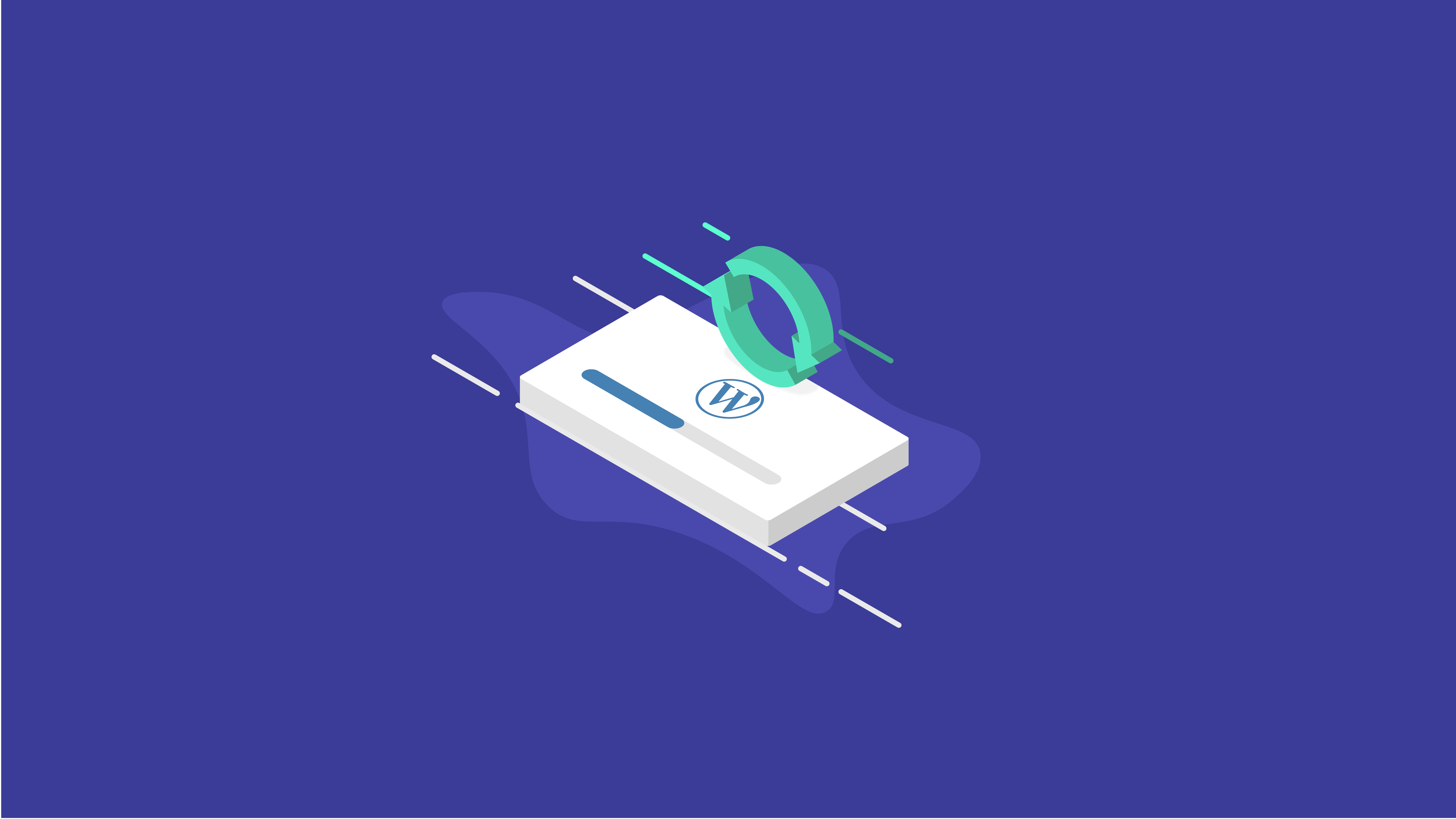如何更新 WordPress:基本指南
已发表: 2020-11-18知道如何更新您的 WordPress 网站是成为 WordPress 网站所有者或管理员的重要责任。 跟上 WordPress 更新对于网站的安全性和整体功能至关重要。 幸运的是,您已经阅读了有关如何更新 WordPress 网站的基本指南。
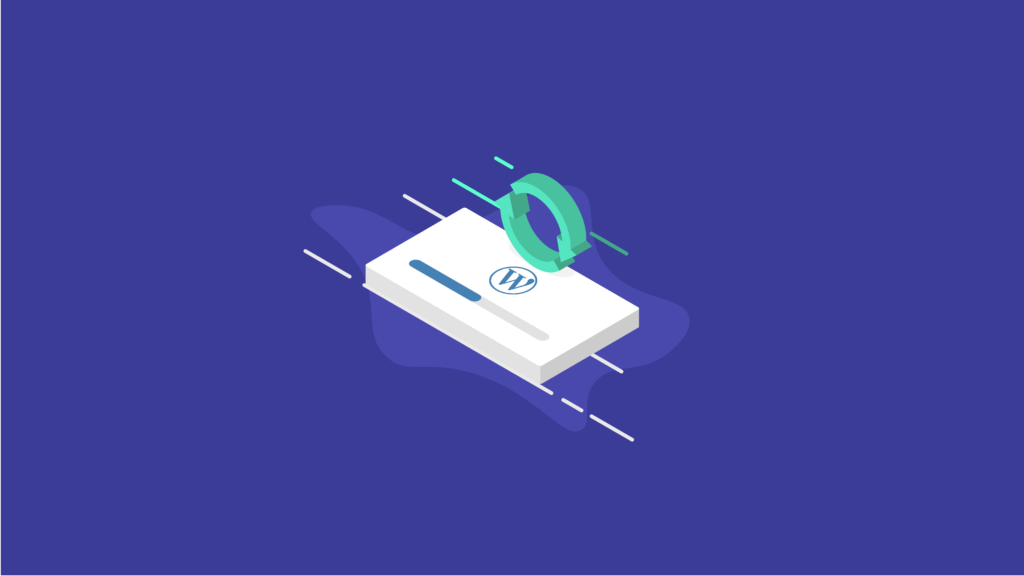
在本指南中,无论您是更新主题、插件还是 WordPress 核心,我们都会为您提供所需的所有信息和提示。 通过了解何时以及如何更新 WordPress,您将确保您的网站安全并顺利运行。 现在,让我们来看看您需要了解的有关更新 WordPress 的所有信息。 准备好开始了吗? 我们走吧。
当您的网站上出现新的 WordPress 更新时,您对运行它们的感觉如何? 由于害怕破坏网站上的某些内容,您是否避免为 WordPress 运行更新?
这些更新乍一看似乎有点令人不安。 如果您更新 WordPress,会发生什么? 在 WordPress 更新可用时关注它们有多重要? 您真的需要运行在您的站点上等待的所有更新吗?
什么是 WordPress 更新?
WordPress 更新是对运行 WordPress 功能的 WordPress 核心软件的更改。 “WordPress 更新”一词适用于通过 WordPress 管理仪表板提供的 WordPress 版本更新。“WordPress 更新”也可以更广泛地应用于您用于运行网站的主题和插件的更新。 主题和插件更新经常发布,因此您需要注意插件和主题也需要更新。
在我们仔细研究更新 WordPress 之前,让我们先了解一些有关 WordPress 更新的详细信息。
- WordPress 核心软件开发人员会定期发送 WordPress 更新,以添加新功能和增强功能、解决安全性和性能问题等。
- WordPress 本身会自动检查其核心功能以及您安装的主题和插件的更新。 您将在 WordPress 管理仪表板的“更新”页面中的仪表板中看到突出显示的当前更新。
简单地说,更新允许 WordPress 在新的 WordPress 版本、主题或插件可用时通知用户。 强烈建议您在 WordPress 可用时安装新版本,以使其始终保持最新状态。
大多数新版本和更新将包含重要的安全补丁,以保护您的网站免受恶意攻击。 如果在新版本可用时未能更新到新版本,您的网站就会面临更大的安全风险。
在哪里可以找到 WordPress 更新
在 WordPress 仪表板内的更新页面上,任何管理员用户都可以升级、更新或重新安装 WordPress 核心,以及对需要它们的主题和插件运行更新。
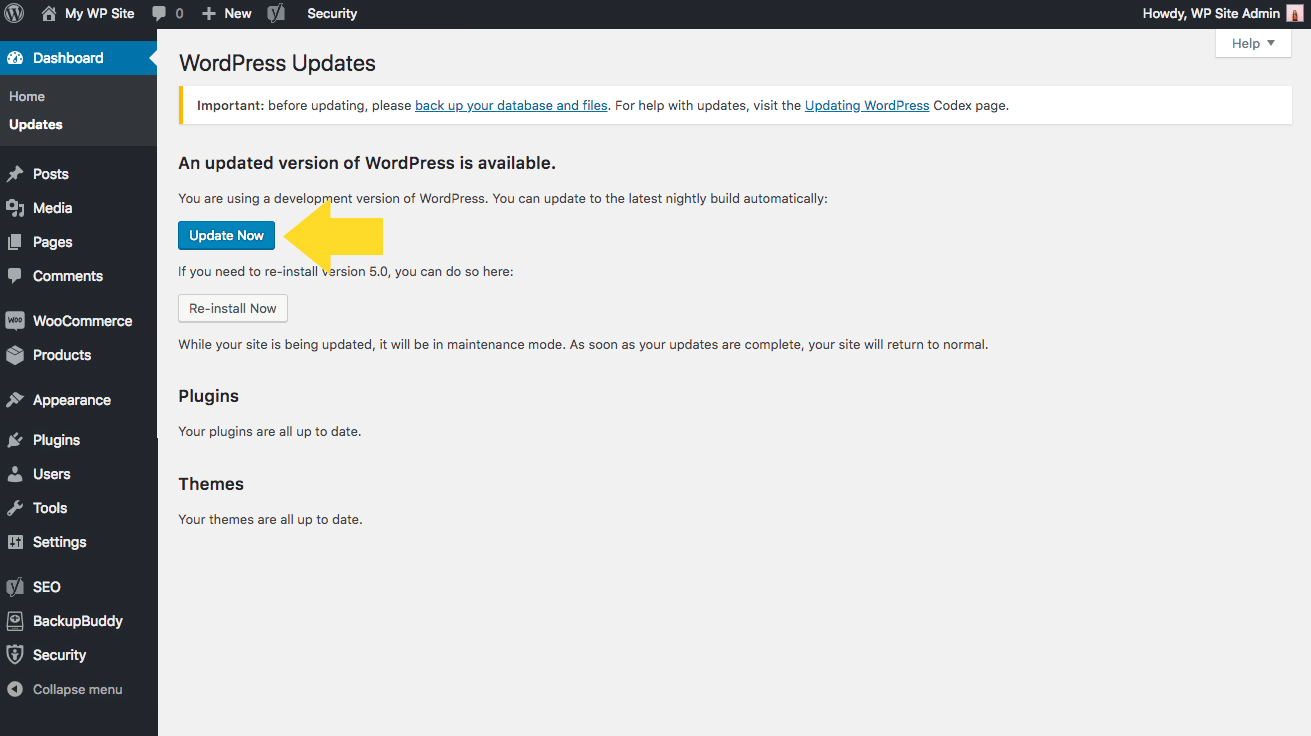
您从第三方网站下载的某些主题和插件可能不会在您的 WordPress 菜单中显示可用更新。 对于这些,您需要通过从原始下载源下载最新版本来手动更新主题和插件。
但是,您从 WordPress.org 主题和插件存储库下载的几乎所有内容都已内置自动更新选项。 您将在 WordPress 仪表板中看到这些更新。
值得信赖的第三方商业主题和插件开发商,例如 Gravity Forms、Restrict Content Pro 和 iThemes,虽然不一定从 WordPress.org 下载,但在他们的产品内置的仪表板中确实有自动更新。 这些插件更新是通过它们自己的许可系统提供的,因此对您购买的任何高级主题或插件进行许可非常重要。
为什么我应该更新我的 WordPress 网站?
出于多种原因,更新 WordPress 非常重要,包括网站的安全性、可靠性和稳定性以及网站速度。 WordPress 更新还可让您访问最新的功能和工具。
WordPress 更新可能看起来很烦人或运行不便。 毕竟,您网站上的所有内容都已完全按照您想要的方式运行。 为什么要通过向网站发送更新来破坏网站的化学反应,尤其是当更新有可能破坏某些内容时?
WordPress 更新很重要的原因有很多。
1. 安全
跟上 WordPress 更新的首要原因是为了网站安全。 与任何其他平台一样,WordPress 并非 100% 安全。 即使此时此刻,某些主题、插件和核心 WordPress 文件也有可能受到攻击。 只需查看我们最近的任何 WordPress 漏洞综述。
您从 WordPress 获得的更新可对抗安全威胁。 他们致力于修复和修复最新的已知黑客企图,并在他们面前保持几步。
可以这样想:如果您不让您的网站完全更新,那么您的网站就会被黑客入侵。 事实上,运行过时版本的 WordPress 核心、WordPress 主题和 WordPress 插件是 WordPress 网站被黑的第一大原因。 通过学习保持网站更新的正确方法,您将降低成功黑客攻击的几率。像 iThemes Security Pro 这样的 WordPress 安全插件可以修复常见的 WordPress 安全漏洞并为您的网站增加额外的安全层,但是如果您运行的是易受攻击的 WordPress 版本,插件只能做这么多。 这就是为什么保持更新如此重要。
2. 您网站的可靠性和稳定性
几乎您运行的每个更新都会有一组错误修复。 这些更新将尝试改进以前发布的版本中包含的任何问题。
虽然某些新更新确实可能会给您的网站带来问题,但运行更新将有助于使您的网站更加稳定并且不会导致任何重大问题。
3. 网站速度
并非 WordPress 的每个新更新都会对您网站的速度产生显着影响。 但是,许多更新都包含优化和修复,可帮助您的网站运行得更快、更流畅。 这些更改通常通过减少资源密集型功能使用的资源来提高站点或博客的性能。
其他时候,更新可能更重要。 这些更新可能会扩展到 WordPress 本身之外。 例如,当 PHP 7.3 版本发布时,它包含对一些最新 Internet 技术的支持。 这使得它比以前的版本快得多。 它还导致许多用户在他们的 WordPress 管理仪表板中看到 WordPress PHP Update Required 错误消息。
4. 新工具和功能
下载最新的 WordPress 更新还可以为您带来新的工具和功能,帮助您更有效地处理日常任务。
例如,随着 WordPress 5.0 的发布,WordPress 核心得到更新,经典编辑器被古腾堡 WordPress 块编辑器取代,这是一种更加用户友好的内容制作方式。 WordPress 5.5 带来了更多功能和改进,包括 WordPress 块模式和 WordPress 可重用块。
随着古腾堡 WordPress 块编辑器的不断发展,重要的是要掌握 WordPress 更新。 这确保您可以在发布时访问最改进的版本。
更新 WordPress 之前:备份您的网站
您可能知道,备份您的 WordPress 网站是需要定期完成的事情。 当您对网站进行结构更改时尤其如此,例如更改主题、安装未经测试的插件和/或编辑博客的核心代码。
当您将网站更新到新版本的 WordPress 时,备份您的网站同样重要。 毕竟,新的更新总是有可能破坏您的网站。
由于每个 WordPress 站点的管理员都对其进行了不同的自定义,因此 WordPress 中的更新可能会以不同的方式影响不同的站点。
如何更新我的 WordPress 网站?
即使这是您第一次研究如何更新 WordPress,这个过程也比您想象的要容易。
您可以通过三种主要方式进行更新。 让我们来看看每种方法。
1. 如何在 WordPress 管理仪表板中更新 WordPress Core
这是更新 WordPress 系统的最简单方法,只需单击一下即可。
- 登录您的仪表板以查看页面顶部是否有更新通知。
- 如果有,请单击“立即更新”以开始该过程。 这将带您进入更新页面,您需要在其中再次单击“立即更新”按钮。
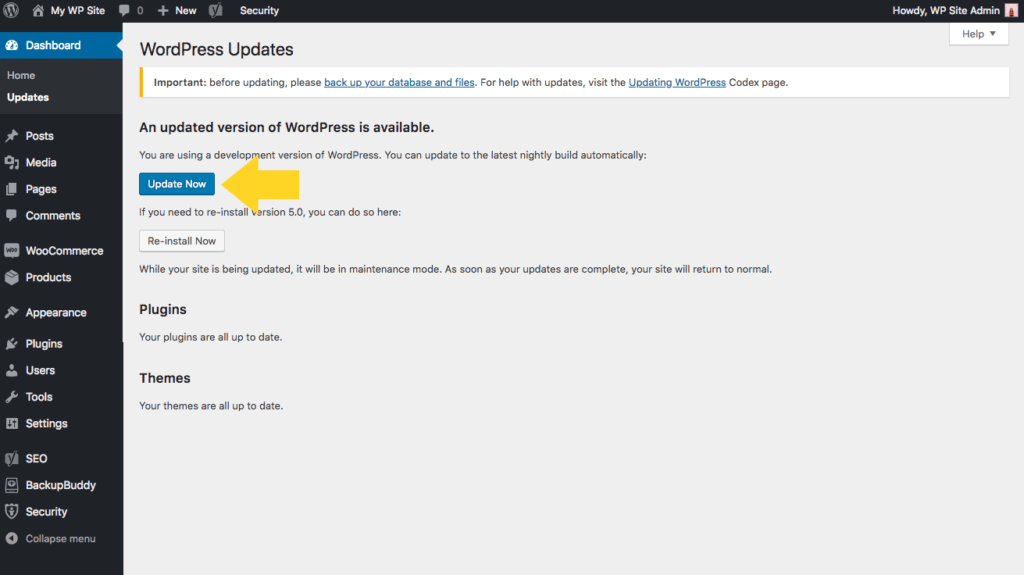
对于次要核心更新,您将看到一条成功消息,以及更新主题和插件的选项(如果有)。
另一方面,如果更新是像 WordPress 5.5 这样的主要版本,您将被带到一个欢迎屏幕,其中详细介绍了 WordPress 中已升级的所有内容。
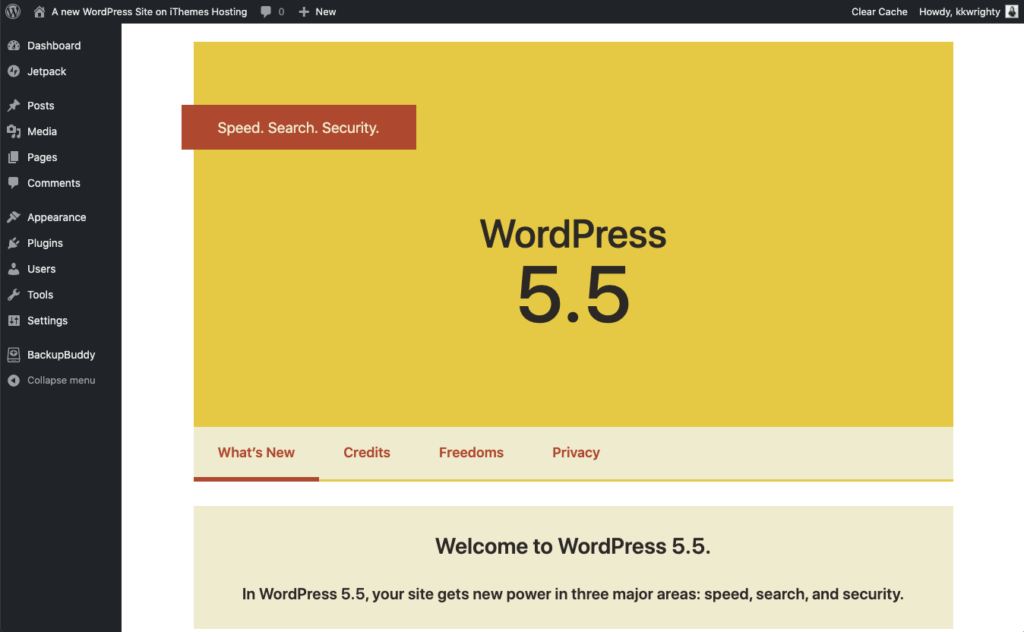
然后,您可以继续更新主题和插件,以确保它们与新版本的 WordPress 完全兼容。
2. 如何使用 sFTP 更新 WordPress
如果您因某种原因无法从管理仪表板更新 WordPress,您也可以手动运行更新。
要使用此方法,请使用 FTP/sFTP 客户端(FileZilla 是一个不错的选择),或您的主机帐户控制面板中的文件管理器。 对于任一选项,您都将访问 WordPress 网站的根目录。
要手动更新您的 WordPress 站点,您需要用新文件覆盖旧的核心文件(wp-includes 和 wp-admin)。
以下是使用 FTP 客户端(例如 FileZilla)手动更新 WordPress 的方法:
1. 下载当前版本的 WordPress 核心。 解压下载的文件。
2. 访问您提取的文件夹。 删除 wp-content 文件夹和 wp-config-sample.php 文件。 这将帮助您避免在更新过程中丢失重要数据。
3. 使用 FileZilla 客户端(或其他 FTP 客户端,如果您愿意)连接到您的 WordPress 站点并登录。
4. 找到当前的 web 主机 wp-includes 和 wp-admin 目录。 它们位于面板的右侧,然后通过右键单击将其删除。

5. 在 FileZilla 面板的左侧,选择您的新 wp-includes 和 wp-admin 文件夹并上传它们。
6. 完成后,将剩余的解压缩 WordPress 文件从您的工作站上传到 Web 主机的目录。 当您将新文件上传到服务器时,它们将覆盖旧的 WordPress 文件。
7. 当您看到“目标文件已存在”的确认信息时,选中“始终使用此操作”选项和“仅应用于当前队列”。
8. 成功上传所有文件后,前往 yourwebsite.com/wp-admin/upgrade.php/ 以验证新的 WordPress 版本是否已成功添加到您的站点。
3. 自动 WordPress 更新
当发布小更新时,WordPress 在大多数情况下会自动更新。 但是,也可以将主要版本设置为自动更新,而不仅仅是次要版本。
一种方法是下载并安装像 Easy Updates Manager 这样的插件。 此插件将允许您根据您设置的标准设置可自定义的自动更新。
在主要版本上启用自动更新的另一种方法是在 wp-config.php 文件中添加一小行代码。
这样做:
1. 在主机的控制面板中,找到文件管理器(位于文件部分下)。
2. 打开 public_html 文件夹并向下滚动。 选择显示 wp-config.php 的文件。
3. 单击顶部菜单中的编辑按钮。
4. 更改(或添加)以下代码行:
定义('WP_AUTO_UPDATE_CORE',真);
5. 完成后保存。
这里的所有都是它的。
如果您不习惯使用网站代码,现在是参加 WordPress 培训课程的好时机,这将使您有信心深入了解 WordPress 网站的内部运作。
我应该什么时候更新我的 WordPress 网站?
简短的回答是:这取决于。 确切地何时更新 WordPress 有不同的方法,因此,对问题的不同答案。
为了网站安全,一些 WordPress 开发人员喜欢立即运行更新。 许多人甚至会在没有测试的情况下运行更新并希望得到最好的结果(完全不推荐,但比我们想象的更常见)。
经验丰富的开发人员花时间在专用测试环境中测试更新,然后再将它们引入任何实时站点。 这是一个重要(并且强烈推荐)的步骤,因为您将在实时发送更新之前了解更新对您的网站的影响。
运行更新的另一种方法是先等待几天,看看 WordPress 社区的其他成员是否遇到新更新的任何问题。 如果在新版本发布后的几天内没有报告任何问题,则在您的站点上运行更新可能是安全的。
如何更新 WordPress 插件
如果您的站点有任何必需的插件更新,您将在 WordPress 仪表板中看到各个插件更新通知。 您会注意到顶部工具栏上形成一个圆圈的两个箭头,其中一个数字表示需要运行多少次更新。
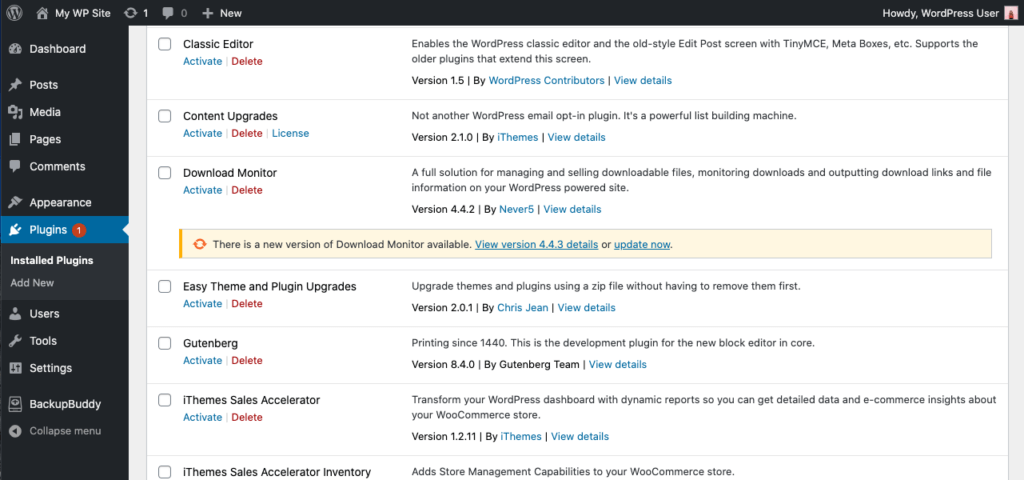
单击该图标,您将进入一个页面,该页面显示需要更新的插件的完整列表(如果当前存在)。 在这里,只需单击“全选”,然后单击“更新插件”。
当您这样做时,WordPress 将开始为每个需要更新的插件下载所有更新文件。 下载后,WordPress 会相应地将文件应用到每个插件。
此过程完成后,前往您网站的实时版本并确保一切正常运行且没有错误。 如果一切顺利,请再次单击顶部工具栏上的更新图标。 您会注意到图标旁边显示的数字随着更新的插件数量而减少。
如何更新 WordPress 主题
有时,您在网站上使用的主题需要更新。 为此,请返回 WordPress 中的更新页面并向下滚动到主题的专用部分。
单击您要更新的主题旁边的框,然后单击“更新主题”。 此过程将类似于插件更新运行。
此过程完成后,您需要再次检查您的站点以确保更新没有导致任何意外问题。 如果是,您可以推出您的备份版本并返回到您的站点在运行更新之前的显示方式。
如果主题更新存在问题,请与主题开发人员联系,让他们知道您运行更新时网站上发生的具体错误。 他们将能够指导您应该采取哪些步骤来解决问题。
您应该先更新 WordPress 核心还是插件和主题?
没有完美的运行更新顺序可以保证您的网站不会出现任何问题。 但是,如果您想尽可能降低风险,请先下载 WordPress 核心的更新,然后再下载插件和主题。
这有助于最大限度地降低网站风险的原因是,当开发人员发布插件和主题的更新时,它们通常是围绕最新的 WordPress 版本设计的。
通过首先安装最新的 WordPress 版本,您稍后运行的插件和主题更新应该与其兼容。
当您以相反的顺序安装更新时,对您的插件和主题所做的更新可能不适用于您正在运行的旧版本 WordPress。 新版本的插件和主题可能已经在最新的 WordPress 版本上进行了测试,并且可能会在旧版本上引起不必要的冲突。
WordPress 版本更新疑难解答
与次要更新相比,WordPress 的主要更新更有可能导致您的网站发生不好的事情。 但这并不意味着您应该避免运行它们。
WordPress 的这些重大更新通常对您网站的安全性非常重要,应尽快运行。
不幸的是,有数以千计的关于 WordPress 5.5 破坏网站的报告,许多用户最终发现网站被破坏。 但是,在修复了许多网站所有者遇到的问题后不久发布了一个小修复程序。
每当您看到重大更新时,请确保您的站点有一个备份版本,如果出现问题,可以将其恢复到当前版本。
验证一切正常,然后再次备份
如果您在 WordPress 更新教育中达到了这个阶段,那么恭喜您; 您现在是保持网站最新、安全和可靠的专家。 但在继续之前,请花几分钟再检查一次您的网站,以确保一切都处于完美的工作状态。
此外,清除您正在运行的所有缓存插件,以便应用所有更改。
如果在应用所有更新后一切都处于完美的工作状态,那么是时候再次备份整个站点了。 毕竟,如果您明天要对您的网站进行更改以某种方式破坏它,您不会希望丢失您今天所做的所有工作。
在您忘记之前,立即保存您网站的备份版本。
如果您管理多个 WordPress 网站,如何节省更新 WordPress 的时间
如果您管理多个 WordPress 网站,像 iThemes Sync 这样的工具可以帮助您节省时间和减少麻烦。 iThemes Sync 旨在帮助您从一个中央仪表板管理和维护所有 WordPress 网站。 无需登录多个网站,您可以在一处执行 WordPress 管理任务。
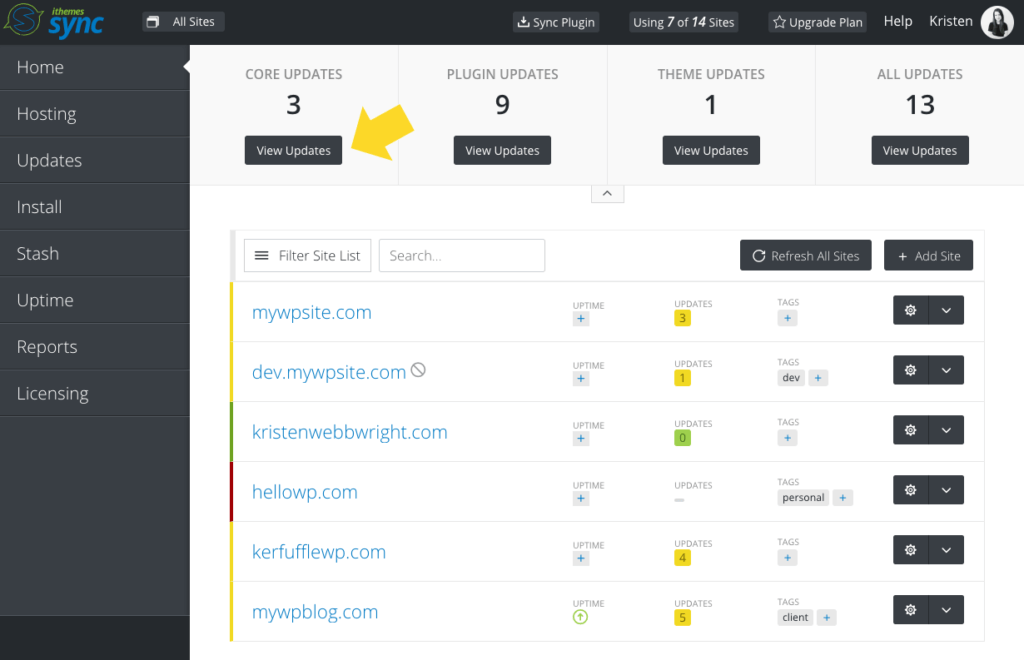
从 iThemes Sync 仪表板中,您可以查看 WordPress 核心、插件和主题的可用更新列表,并一键更新。 您还可以快速了解可用更新的数量、运行单个更新和查看插件更改日志。
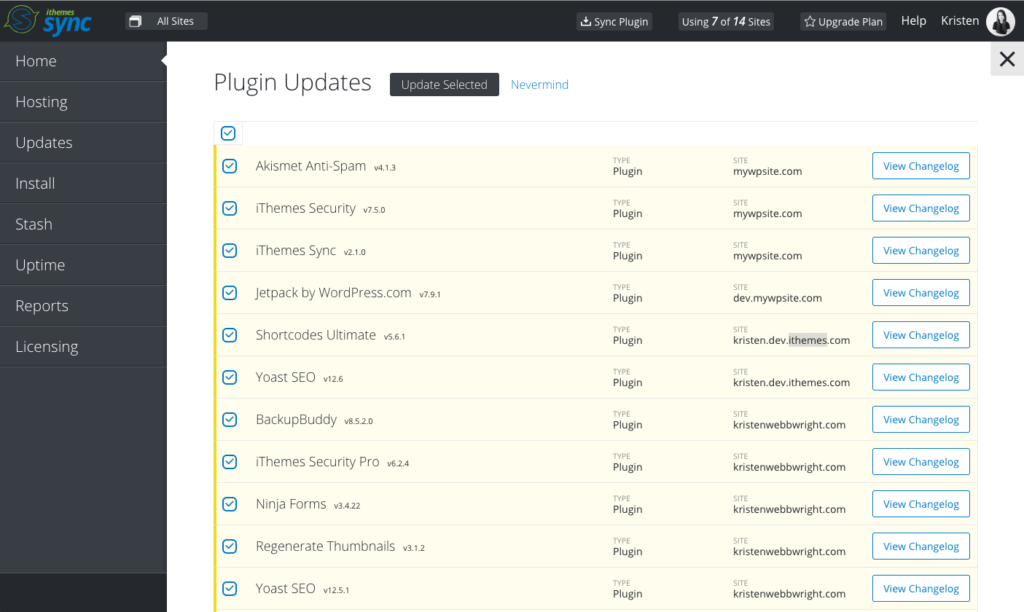
WordPress 版本管理
正如我们之前提到的,保持软件更新是任何安全策略的重要组成部分。 WordPress 更新不仅用于错误修复和新功能。 更新还可以包括关键的安全补丁。 如果没有该补丁,您的网站就会容易受到攻击。
iThemes Security Pro 插件中的版本管理功能允许您自动更新 WordPress 核心、插件和主题。 除此之外,当您运行过时的软件并扫描旧网站时,版本管理还可以选择加强您的网站。
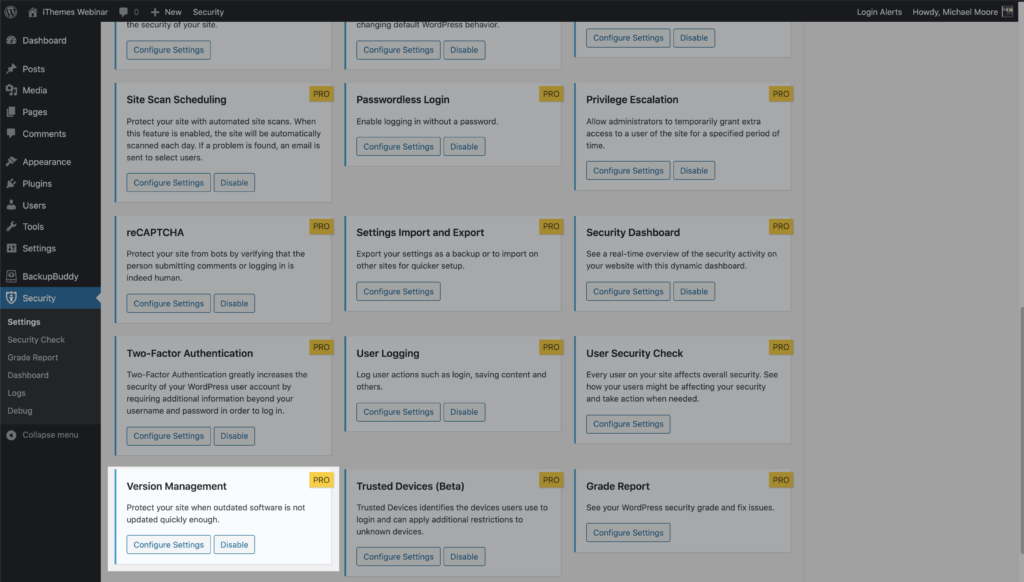
启用版本管理后,您可以调整设置,包括以下功能:
- 简化插件和主题管理——从版本管理设置管理所有插件和主题更新。
- 为插件和主题更新添加自定义延迟期 – WordPress 自动更新仅提供立即应用更新的选项。 更新计划程序允许您创建自定义延迟。 对于在主要版本发布后往往需要一些后续版本来修复问题的插件或主题,延迟可能是一个不错的选择。
- 仅应用修复已知漏洞的更新 - 仅应用修复已知漏洞的更新。 如果您想手动运行所有更新但希望立即收到安全补丁,则此选项是完美的选择。
版本管理更新计划程序可以选择禁用自动更新、立即更新或根据需要延迟更新。 此外,您可以在版本管理设置中配置插件和主题更新计划。
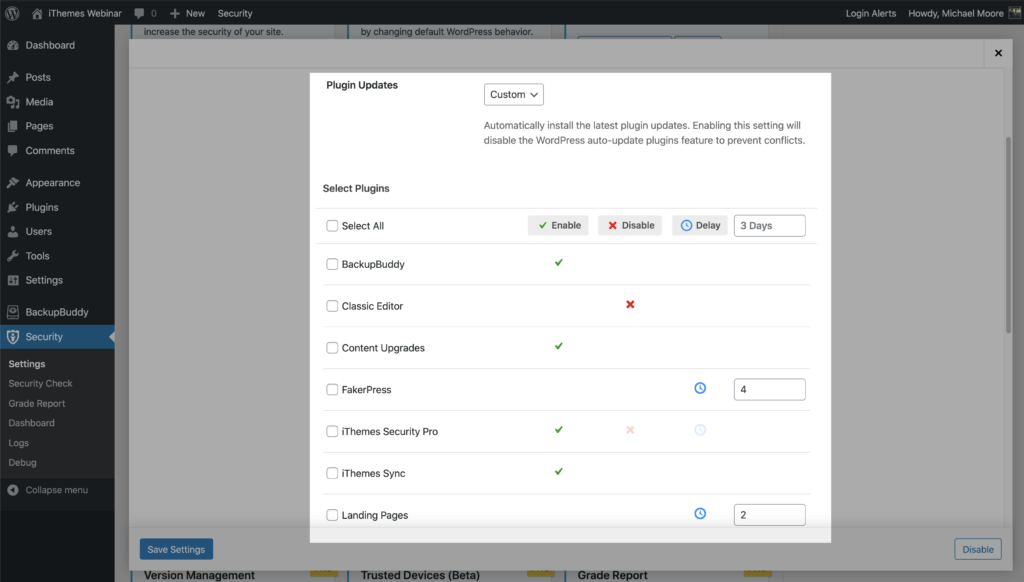
总结:如何更新 WordPress
跟上 WordPress 的更新是 WordPress 网站维护程序的重要组成部分。 如果站点速度、安全性、稳定性以及使用新工具和功能对您很重要,则尤其如此。
当您运行更新时,不要让自己太担心破坏事物。 毕竟,如果您使用像 BackupBuddy 这样的插件来备份您的站点,那么就没有什么可担心的。
如果站点安全对您非常重要(我们希望如此),像 iThemes Security Pro 这样的 WordPress 安全插件可以帮助进一步巩固您的细节。
对于那些管理多个 WordPress 网站的人来说,iThemes Sync 是必备工具,它可以通过消除重复性工作来简化您的一天。 值得一试。
通过遵循本指南,当更新在 WordPress 平台上呈现给您时,您现在可以自信地进行更新。 您还可以避免其他人在更新他们的网站时犯的许多常见错误。
最重要的是,您将最大限度地降低网站的风险,并最终运行一个更强大、更安全的网站。
自 2011 年以来,Kristen 一直在编写教程来帮助 WordPress 用户。您通常可以找到她为 iThemes 博客撰写新文章或为 #WPprosper 开发资源。 工作之余,克里斯汀喜欢写日记(她写了两本书!)、远足和露营、烹饪以及与家人一起进行日常冒险,希望过上更现代的生活。